QuickTime Player บน Mac คืออะไร: คู่มือสำหรับผู้เริ่มต้น
โปรแกรม QuickTime Player เป็นหนึ่งในเครื่องเล่นมัลติมีเดียที่น่าเชื่อถือที่สุด ออกแบบในปี 1991 ด้วยโปรแกรมนี้ คุณสามารถรับชมวิดีโอต่างๆ ฟังเพลงใดก็ได้ และเพลิดเพลินไปกับฟีเจอร์ที่น่าสนใจ หากคุณสนใจเรียนรู้เพิ่มเติมเกี่ยวกับเครื่องเล่นสื่อนี้ คุณต้องอ่านบทความนี้ บทความที่ให้ความรู้นี้จะนำเสนอรีวิวซอฟต์แวร์นี้อย่างละเอียด นอกจากนี้เรายังได้รวมคุณสมบัติ ข้อดี ข้อเสีย ความเข้ากันได้ รูปแบบที่รองรับ และอื่นๆ ไว้ด้วย เราจะสอนวิธีใช้เครื่องเล่นนี้เพื่อเล่นไฟล์สื่อของคุณ หลังจากนั้น คุณจะได้พบกับทางเลือกที่ดีที่สุดสำหรับเครื่องเล่นนี้เพื่อการเล่นที่ดีขึ้น ดังนั้น หากคุณต้องการสำรวจทุกอย่างเกี่ยวกับ QuickTime การอ่านรีวิวนี้ถือเป็นตัวเลือกที่เหมาะสมที่สุด
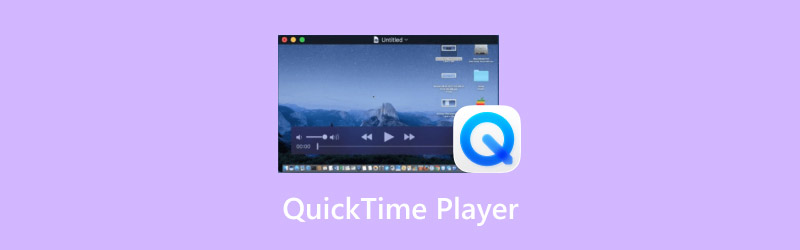
เนื้อหาของหน้า
ส่วนที่ 1 ภาพรวมของ QuickTime Player
QuickTime Player คือโปรแกรมมัลติมีเดียที่พัฒนาและออกแบบโดย Apple โปรแกรมนี้ถือเป็นโปรแกรมเล่นสื่อมาตรฐานและเริ่มต้นบน macOS ออกแบบมาเพื่อเล่นเสียงและวิดีโอด้วยคุณภาพที่ดีที่สุดเป็นหลัก นอกจากนี้ โปรแกรมเล่นสื่อยังมีรูปแบบที่เรียบง่าย ช่วยให้คุณเล่นไฟล์สื่อได้อย่างไม่มีปัญหา อีกทั้งยังมีปุ่มควบคุมการเล่นที่หลากหลาย เช่น หยุดชั่วคราว เล่น เดินหน้า ถอยหลัง เพิ่มเสียง และอื่นๆ อีกมากมาย
ยิ่งไปกว่านั้น QuickTime Player ยังมีฟีเจอร์มากมายเกินกว่าที่คุณจะจินตนาการได้ สามารถบันทึกวิดีโอและเสียง มีฟีเจอร์ตัดต่อพื้นฐาน และกระบวนการส่งออกที่ราบรื่น เราจึงมั่นใจได้ว่าโปรแกรมเล่นวิดีโอนี้มีประสิทธิภาพและเชื่อถือได้ จึงเป็นหนึ่งในโปรแกรมที่ดีที่สุดสำหรับผู้ใช้ทุกคน
คุณสมบัติของ QuickTime Player
การเล่นสื่อ
ฟีเจอร์หลักของโปรแกรม QuickTime คือการเล่นไฟล์วิดีโอและไฟล์เสียงหลากหลายรูปแบบ สิ่งที่เราชอบคืออินเทอร์เฟซที่เรียบง่าย เหมาะสำหรับการเล่นไฟล์สื่ออย่างง่ายดายและราบรื่น นอกจากนี้ ยังสามารถเล่นไฟล์ที่มีรูปแบบไฟล์หลากหลาย เช่น MOV, MP4, M4V, AVI, MP3, AAC, ALAC และอื่นๆ อีกมากมาย
เสนอฟังก์ชั่นการตัดต่อวิดีโอขั้นพื้นฐาน
นอกจากการเล่นไฟล์มีเดียแล้ว โปรแกรมนี้ยังมีเครื่องมือตัดต่อที่ใช้งานง่ายอีกด้วย เมื่อใช้โปรแกรมเล่นสื่อ คุณสามารถแบ่งวิดีโอ ตัดแต่ง และจัดระเบียบคลิปวิดีโอ ปรับความเร็ววิดีโอ และอื่นๆ อีกมากมาย ด้วยฟีเจอร์นี้ คุณสามารถปรับปรุงวิดีโอและเพลิดเพลินกับการเล่นวิดีโอที่สนุกสนาน
การบันทึกเสียงและวิดีโอ
ข้อดีอีกอย่างของโปรแกรมนี้คือสามารถบันทึกได้ทั้งเสียงและวิดีโอ ด้วยฟีเจอร์ที่มีประโยชน์นี้ คุณสามารถบันทึกวิดีโอและเสียงสนทนากับผู้อื่นได้ คุณยังสามารถบันทึกเสียงได้อีกด้วย ทำให้คุณสามารถบันทึกในรูปแบบที่ต้องการ สิ่งที่ดีที่สุดคือคุณยังสามารถบันทึกหน้าจอได้อีกด้วย ซึ่งเหมาะอย่างยิ่งสำหรับการสร้างวิดีโอการสอน
การส่งออกและการแบ่งปันที่ราบรื่น
เนื่องจากซอฟต์แวร์นี้มีฟังก์ชันการตัดต่อวิดีโอขั้นพื้นฐาน คุณจึงมั่นใจได้ว่ากระบวนการส่งออกจะราบรื่น ด้วยฟีเจอร์นี้ คุณสามารถส่งออกวิดีโอที่ตัดต่อแล้วตามรูปแบบผลลัพธ์ที่ต้องการได้ นอกจากนี้ คุณยังสามารถเลือกคุณภาพวิดีโอที่ต้องการได้อีกด้วย นอกจากนี้ QuickTime ยังให้คุณแชร์วิดีโอบนแพลตฟอร์มบางแพลตฟอร์ม เช่น Vimeo และ YouTube ได้อีกด้วย
ข้อดีของ QuickTime Player
• เครื่องเล่นมัลติมีเดียเป็นโปรแกรมที่สร้างไว้ล่วงหน้าสำหรับ macOS ทุกเครื่อง ดังนั้นจึงไม่จำเป็นต้องติดตั้ง
• ซอฟต์แวร์มีรูปแบบที่เรียบง่าย ทำให้ง่ายต่อการนำทาง
• มีฟีเจอร์การแก้ไขและบันทึกซึ่งทำให้สะดวกสำหรับผู้ใช้ทุกคน
• เป็นเครื่องเล่นวิดีโอที่สมบูรณ์แบบสำหรับ iPhone และ iPad
• โปรแกรมสามารถรองรับการเล่นไฟล์คุณภาพสูงได้
ข้อเสียของ QuickTime Player
• เครื่องเล่นวิดีโอสามารถเข้าถึงได้บน macOS เท่านั้น เนื่องจาก Apple หยุดสนับสนุนเวอร์ชัน Windows
• ฟังก์ชั่นการตัดต่อวิดีโอเป็นพื้นฐานมาก
• เมื่อใช้ฟีเจอร์การบันทึก คุณจำเป็นต้องติดตั้งปลั๊กอิน
• มีบางครั้งที่ QuickTime Player ไม่ทำงาน.
ส่วนที่ 2 การตรวจสอบรายละเอียดของ QuickTime Player
หากคุณต้องการข้อมูลเพิ่มเติมเกี่ยวกับซอฟต์แวร์ QuickTime โปรดดูบทวิจารณ์โดยละเอียดในส่วนนี้
ความเข้ากันได้ของระบบปฏิบัติการ
เครื่องเล่นสื่อนี้พร้อมใช้งานสำหรับผู้ใช้ macOS ทุกคน นอกจากนี้ยังเป็นซอฟต์แวร์ในตัวที่คุณสามารถเข้าถึงเพื่อรับชมภาพยนตร์และฟังเนื้อหาเสียงต่างๆ ได้ ข้อเสียเพียงอย่างเดียวคือ Apple ไม่รองรับเวอร์ชัน Windows แล้ว ดังนั้น จึงควรใช้เครื่องเล่นนี้บนคอมพิวเตอร์ Mac จะดีกว่า
รูปแบบสื่อที่รองรับ
เมื่อใช้โปรแกรมเล่นสื่อ คุณสามารถเล่นสื่อได้หลากหลายรูปแบบ รองรับไฟล์วิดีโอและเสียงได้หลากหลายรูปแบบ สามารถเล่นไฟล์ MOV, MP4, H.264, H.265, Apple ProRes และ MPEG-4 ขณะรับชมวิดีโอ สามารถเล่นไฟล์ MP3, AAC, ALAC, AIFF, WAV และ PCM ได้
ความเร็วในการเล่น
ข้อดีของสื่อนี้คือความสามารถในการปรับความเร็ววิดีโอ คุณสามารถเร่งความเร็ววิดีโอเป็น 2 เท่าของความเร็วเดิม สิ่งที่ทำให้สมบูรณ์แบบยิ่งขึ้นคือ แม้หลังจากเร่งความเร็ววิดีโอแล้ว คุณจะไม่ต้องเจอกับเสียงร้องแบบชิปมังก์อีกต่อไป
ตัวเลือกการบันทึก
นี่คือจุดเด่นของโปรแกรมเล่นวิดีโอ ในแง่ของการบันทึก มีตัวเลือกต่างๆ มากมายที่คุณสามารถเข้าถึงได้ โปรแกรมช่วยให้คุณเลือกวิธีที่คุณต้องการบันทึกเนื้อหาบางอย่าง คุณสามารถบันทึกวิดีโอ เสียง และหน้าจอของคุณ ด้วยคุณสมบัตินี้ เราจึงมั่นใจได้ว่า QuickTime เป็นหนึ่งในโปรแกรมที่ทรงพลังที่สุดที่คุณสามารถเข้าถึงได้บน Mac ของคุณ
ส่วนที่ 3 วิธีใช้ QuickTime Player
คุณสามารถใช้ขั้นตอนด้านล่างนี้เพื่อเริ่มเล่นไฟล์สื่อเมื่อใช้ QuickTime Player
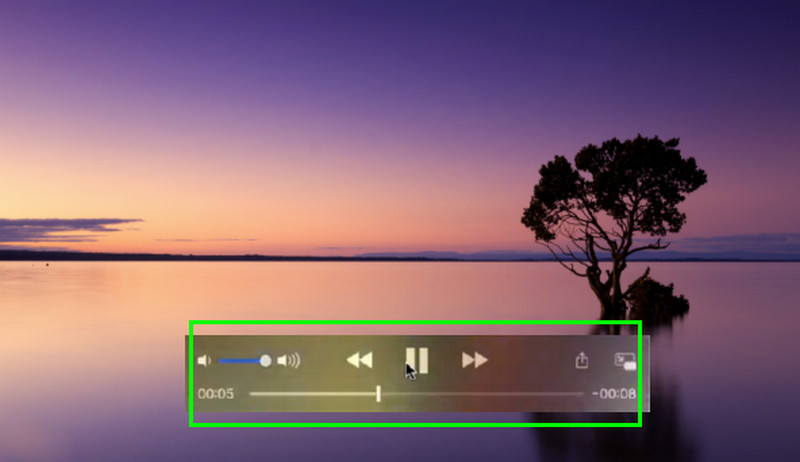
ขั้นตอนที่ 1. สิ่งแรกที่ต้องทำคือการเปิดตัว โปรแกรม QuickTime Player บน Mac ของคุณ
ขั้นตอนที่ 2. จากนั้นไปต่อที่ ไฟล์ > เปิดไฟล์ ตัวเลือกในการเพิ่มวิดีโอที่คุณต้องการเล่น
ขั้นตอนที่ 3. ตอนนี้คุณสามารถเพลิดเพลินกับการชมวิดีโอได้แล้ว คุณยังสามารถใช้ปุ่มควบคุมการเล่น เช่น ระดับเสียง เล่น หยุดชั่วคราว และอื่นๆ ได้อีกด้วย
ส่วนที่ 4. ทางเลือกที่ดีที่สุดสำหรับ QuickTime Player
QuickTime เป็นโปรแกรมเล่นสื่อที่น่าเชื่อถือ อย่างไรก็ตาม สามารถเข้าถึงได้เฉพาะระบบปฏิบัติการ Mac เท่านั้น นอกจากนี้ บางครั้งยังทำงานได้ไม่ดีนัก หากคุณกำลังมองหาทางเลือกที่ยอดเยี่ยมสำหรับการเล่นสื่อที่ดีกว่า เราขอแนะนำให้ลอง เครื่องเล่น Vidmoreด้วยโปรแกรมเล่นสื่อนี้ คุณสามารถเล่นวิดีโอและเสียงได้อย่างราบรื่นทั้งบน Windows และ Mac นอกจากนี้ อินเทอร์เฟซหลักยังใช้งานง่าย ช่วยให้คุณใช้งานฟีเจอร์ต่างๆ ได้อย่างง่ายดาย ข้อดีอีกอย่างของโปรแกรมนี้คือรองรับฟีเจอร์ต่างๆ ได้มากกว่า ทำให้เหนือกว่า QuickTime คุณสามารถเล่นไฟล์ MP4, MKV, MOV, AVI, WMV, MP4, AAC, AC3, MP3, AIFF, FLAC, WAV, M4A และอื่นๆ อีกมากมาย จุดเด่นคือคุณสามารถเล่นแผ่น Blu-ray และ DVD ได้อีกด้วย หากคุณกำลังมองหาโปรแกรมที่ยอดเยี่ยมมาแทนที่ QuickTime Vidmore Player คือตัวเลือกที่ใช่สำหรับคุณ
คุณสมบัติเพิ่มเติม
• เครื่องเล่นวิดีโอสามารถเล่นไฟล์สื่อต่างๆ ได้อย่างราบรื่น
• สามารถนำเสนอคุณสมบัติ Snapshot สำหรับการจับภาพหน้าจอได้
• โปรแกรมนี้มีฟังก์ชันการแก้ไขต่างๆ มากมาย เช่น การเปลี่ยนอัตราส่วนภาพ การเพิ่มคำบรรยาย การครอบตัดวิดีโอ และอื่นๆ อีกมากมาย
• สามารถปรับความสว่าง ความคมชัด เฉดสี และอื่นๆ ของวิดีโอได้
หากคุณต้องการเริ่มเล่นไฟล์ของคุณ คุณสามารถใช้คำแนะนำด้านล่างนี้ได้
ขั้นตอนที่ 1. ดาวน์โหลด เครื่องเล่น Vidmore บนคอมพิวเตอร์ Mac หรือ Windows ของคุณ หลังจากนั้น ให้ดำเนินการติดตั้งเพื่อเริ่มเล่นไฟล์สื่อของคุณ
ขั้นตอนที่ 2. หลังจากคุณเปิดอินเทอร์เฟซหลักของโปรแกรมแล้ว ให้คลิก เปิดไฟล์ เพื่อเริ่มต้นการเพิ่มไฟล์สื่อที่คุณต้องการเล่น
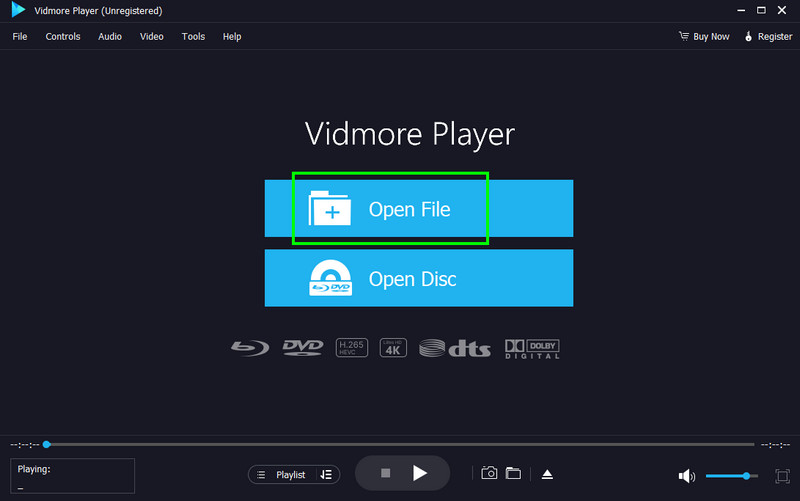
ขั้นตอนที่ 3. ตอนนี้คุณสามารถเพลิดเพลินกับไฟล์สื่อของคุณได้แล้ว คุณยังสามารถใช้ปุ่มควบคุมการเล่นทั้งหมดบนหน้าจอได้อีกด้วย คุณสามารถเล่น หยุดชั่วคราว และใช้ฟีเจอร์ Snapshot ได้
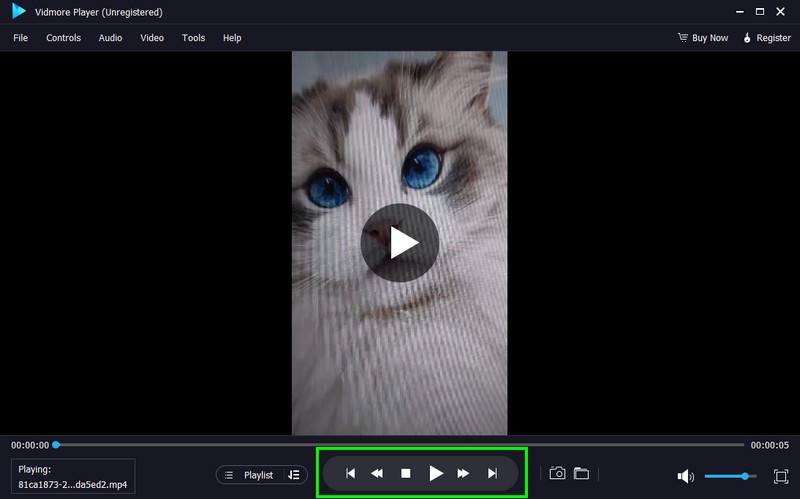
ด้วยวิธีนี้ คุณสามารถเล่นไฟล์สื่อทั้งหมดของคุณได้อย่างมีประสิทธิภาพ ทำให้ดีที่สุด เครื่องเล่นวิดีโอสำหรับทุกรูปแบบโปรแกรมนี้เหมาะสำหรับทั้ง Windows และ Mac สะดวกต่อการใช้งาน ดังนั้น ลองใช้โปรแกรมนี้เพื่อจัดการไฟล์ของคุณได้อย่างราบรื่น
ส่วนที่ 5 คำถามที่พบบ่อยเกี่ยวกับ QuickTime Player
มี QuickTime สำหรับ Windows หรือไม่?
โดยทั่วไปแล้ว QuickTime สำหรับ Windows จะมีให้ใช้งาน แต่ Apple เลิกรองรับแล้ว ด้วยเหตุนี้ คุณจะไม่ได้รับการอัปเดตหรือฟีเจอร์ใหม่ๆ เมื่อใช้งานโปรแกรมเล่นบน Windows หากคุณต้องการเล่นไฟล์มีเดียบน Windows ควรใช้โปรแกรมอื่น เช่น Vidmore Player เพราะมีคุณสมบัติครบถ้วนที่คุณต้องการ
QuickTime Player สามารถทำงานได้โดยไม่ต้องใช้ Wi-Fi หรือไม่?
ใช่แน่นอน QuickTime Player เหมาะสำหรับการดูวิดีโอแบบออฟไลน์ คุณไม่จำเป็นต้องเชื่อมต่ออินเทอร์เน็ตเพื่อเล่นวิดีโอได้อย่างมีประสิทธิภาพ
QuickTime ใช้สำหรับอะไร?
ฟังก์ชันหลักของโปรแกรมนี้คือการเล่นวิดีโอและเพลง ข้อดีคือคุณยังสามารถใช้ซอฟต์แวร์นี้ตัดต่อวิดีโอได้อีกด้วย นอกจากนี้ คุณยังสามารถใช้ฟีเจอร์บันทึกวิดีโอ หน้าจอ และเสียงได้อีกด้วย
สรุป
โปรแกรม QuickTime Player เป็นหนึ่งในเครื่องเล่นวิดีโอที่ดีที่สุดที่คุณสามารถเข้าถึงได้บน Mac ของคุณ มันยังมาพร้อมกับฟีเจอร์ที่มากขึ้น ช่วยให้คุณเพลิดเพลินไปกับความสามารถโดยรวมของมัน อย่างไรก็ตาม เนื่องจาก Apple รองรับเฉพาะเวอร์ชัน Mac เท่านั้น จึงมีข้อจำกัดบางประการที่คุณอาจพบ หากคุณกำลังมองหาทางเลือกที่ดีที่สุดสำหรับ QuickTime เราขอแนะนำให้ใช้ Vidmore Player เครื่องเล่นสื่อนี้เหนือกว่ามาก เพราะสามารถรองรับรูปแบบไฟล์ได้มากกว่า มีฟังก์ชันการตัดต่อที่มากกว่า และใช้งานได้ทั้งบน Mac และ Windows ดังนั้น ลองพิจารณาใช้แพลตฟอร์มนี้เพื่อประสบการณ์ที่ดีกว่าและน่าพึงพอใจยิ่งขึ้น



